在电脑浏览器的设置中,调整默认浏览器是一个常见且实用的操作,以下是详细的步骤说明:
1、打开控制面板
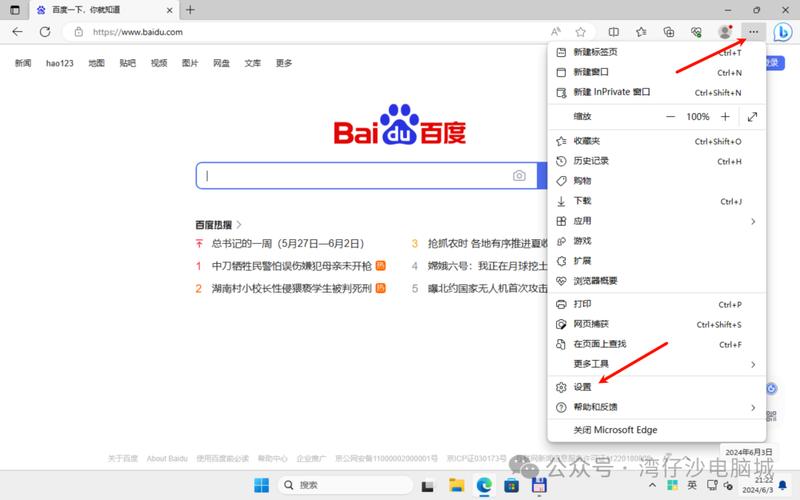
(图片来源网络,侵删)
Windows 7系统:点击桌面左下角的“开始”菜单按钮,选择“控制面板”,查看方式选择“类别”,然后点击“程序”选项下的“设置默认程序”。
Windows 10系统:同样点击“开始”菜单,输入“默认程序”并回车,或者依次点击“系统”>“默认应用”>“Web 浏览器”。
2、选择默认浏览器
Windows 7系统:在“设置默认程序”窗口中,会列出所有已安装的浏览器,选择你喜欢的浏览器,然后点击右侧的“将此程序设为默认值”,最后点击确定。
Windows 10系统:在“默认应用”设置中,向下滚动找到“Web 浏览器”部分,点击当前使用的浏览器(如Microsoft Edge)图标,然后在弹出的窗口中选择Google Chrome或其他你想设为默认的浏览器。
3、确认更改
检查提示信息:如果系统提示“Chrome已经是默认浏览器”,则表示设置成功,否则,按照提示完成后续步骤。
重启浏览器:为了确保更改生效,建议关闭并重新打开浏览器。
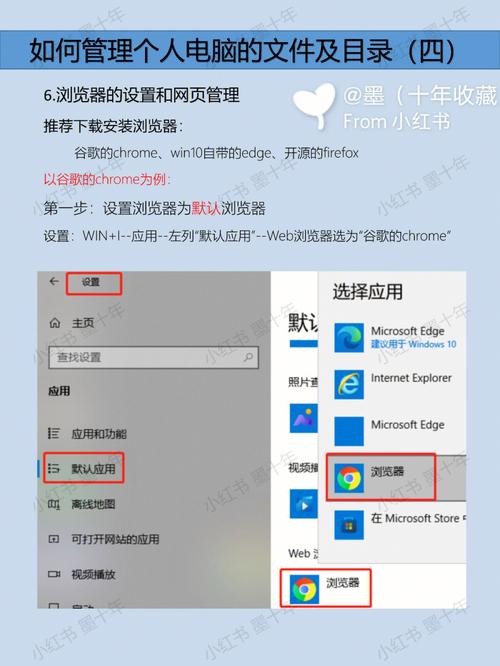
(图片来源网络,侵删)
4、注意事项
浏览器版本:确保你的浏览器是最新版本,以便获得最佳的性能和安全性。
安全软件干扰:有时安全软件(如360网盾)可能会阻止更改默认浏览器,需要先解锁相关设置。
多浏览器共存:即使设置了默认浏览器,你也可以同时保留其他浏览器,并在需要时手动打开它们。
通过以上步骤,你应该能够成功地将喜欢的浏览器设置为电脑的默认浏览器,这将使你在日常使用中更加便捷,无需每次都手动选择浏览器。
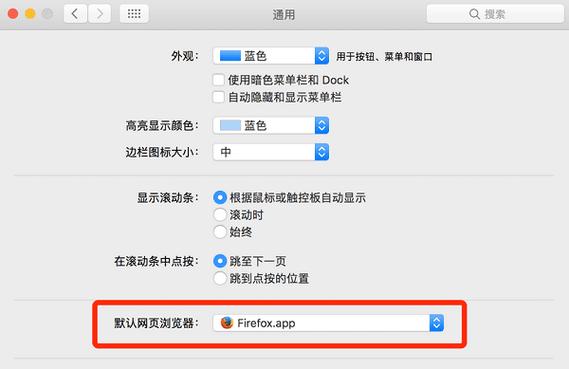
(图片来源网络,侵删)









评论列表 (0)